საბოლოოდ, macOS Monterey-ში, ჩვენ ვიღებთ მალსახმობებს Mac-ზე
Shortcuts (თავდაპირველად „Siri Shortcuts“) არსებობს iOS და iPadOS 13-დან. ის გამოვიდა, როგორც ჩაშენებული ავტომატიზაციის აპლიკაცია iPhone და iPad მომხმარებლებისთვის. IFTTT მსგავსი აპების მსგავსი.
მე ყოველთვის მიმაჩნია, რომ აპი ჩემი გემოვნების მიხედვით ცოტათი უძლური იყო, მაგრამ ეს არ ნიშნავს იმას, რომ Shortcuts არ ყოფილა ფანების ფავორიტი. მომხმარებლები ჩართავდნენ და გამორთავდნენ არ შემაწუხოთ, ცვლიდნენ ფონებს და ავტომატურად მართავდნენ თავიანთ დასაკრავ სიებს ამ აპით.
ახლა კი მომხმარებლებს შეეძლებათ იგივე გააკეთონ Mac-ზე. ამ პოსტში მე ვაპირებ გავაშუქო როგორი იქნება მალსახმობები Mac-ზე და როგორ იმოქმედებს ეს არსებული Automator აპი და გაეცანით macOS Monterey-ზე შემოსული რამდენიმე სხვა მახასიათებლის შესახებ, რომელიც შესაძლოა არ იყოთ იცის.
Დავიწყოთ!
შინაარსი
- Shortcuts Mac-ზე იქნება iOS აპის კლონი
- რა არის მალსახმობების აპლიკაცია?
-
ყველაფერი ახალი Shortcuts-ში Mac-ში
- მართეთ თქვენი მალსახმობები თქვენს მოწყობილობებზე
- გაუშვით მალსახმობები Mac-ზე, iPhone-სა და iPad-ზე ურთიერთშენაცვლებით
- მალსახმობები Mac-ზე უფრო ჭკვიანი იქნება, ვიდრე ოდესმე
- რა მოუვა Automator-ს მალსახმობების შემდეგ Mac-ზე?
-
სხვა ახალი ფუნქციები მოდის macOS Monterey-ში
- უნივერსალური კონტროლი არის Apple-ის ეკოსისტემის საბოლოო გამოხატულება
- სწრაფი შენიშვნები საშუალებას მოგცემთ თვალყური ადევნოთ ყველა თქვენს იდეას
- დაბალი ენერგიის რეჟიმი მოდის Mac-ზე
-
მალსახმობები Mac-ზე არის მხოლოდ ერთ-ერთი საინტერესო ფუნქცია, რომელიც მოდის macOS Monterey-ში
- დაკავშირებული პოსტები:
Shortcuts Mac-ზე იქნება iOS აპის კლონი
პირველი, მოდით ვიყოთ ნათელი. Shortcuts Mac-ზე იქნება Shortcuts აპის კლონი iOS-ზე. იქნება რამდენიმე დამატებითი ფუნქცია (ქვემოთ განხილული), მაგრამ დიზაინის ენა და აპლიკაციის ზოგადი შეგრძნება არ იქნება განსხვავებული.
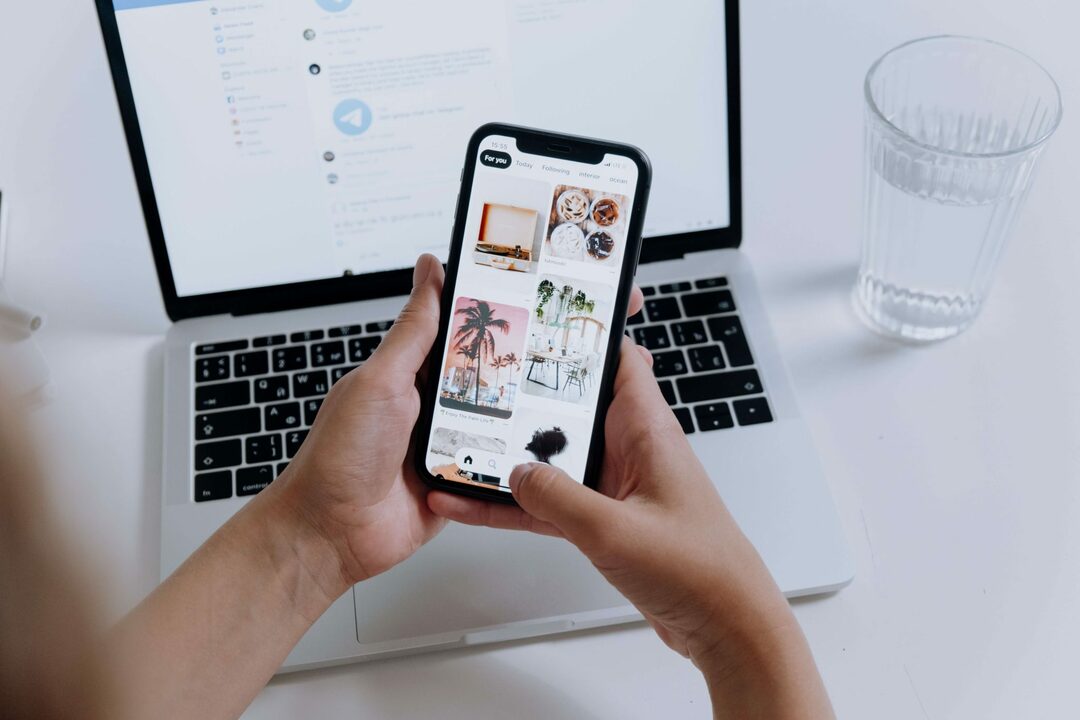
გარკვეულწილად, ეს შესანიშნავი სიახლეა. ეს ნიშნავს, რომ ვისაც უყვარს Shortcuts iOS-ზე, აპირებს აირჩიონ macOS ვერსია უმოკლეს დროში. არ იქნება რაიმე სასწავლო მრუდი. და თუ აქამდე არასოდეს გამოგიყენებიათ Shortcuts, არ გაგიჭირდებათ თქვენი Mac-ის ავტომატიზაციის სწავლა, რადგან ეს აპლიკაცია ძალიან მარტივი გამოსაყენებელია.
მეორეს მხრივ, ენერგეტიკული მომხმარებლები შეიძლება იმედგაცრუებულნი იყვნენ ამით. როგორც მარტივი სმარტფონის ავტომატიზაციის აპი, Shortcuts შეიძლება იგრძნოს ცოტა ნაკლებუნარიანი. ნებისმიერ დროს, როცა გავდივარ ონლაინ საზოგადოებებში, ვაზიარებ და ვქმნი "დიდი" მალსახმობების რუტინებს, ყოველთვის თავს დაუძლურებულად ვგრძნობ.
მალსახმობები ძალიან ხშირად სიახლეა, ყოველ შემთხვევაში, ჩემი აზრით. სიამოვნებით ვიხილავ ზაპიერის მსგავსი რაღაცას iPhone-ზე. iOS-ში ინტეგრირებული აპი, რომელიც დაგეხმარებათ იყოთ უფრო პროდუქტიული და ეფექტური და არა შემთხვევით შექმნათ თქვენთვის დასაკრავი სია.
როგორც მდგომარეობს, მე ბევრად უფრო მეტად ვიყენებ iCloud Mail-ის წესებზე დაფუძნებული ავტომატიზაციას, ვიდრე ნებისმიერ რუტინას, რომელიც ოდესმე ვიპოვე Shortcuts აპში. იმედია, რაც დრო გადის, Shortcuts უფრო ძლიერი გახდება და შეძლებს კონკურენცია გაუწიოს უფრო მოწინავე ავტომატიზაციის პლატფორმებს.
რა არის მალსახმობების აპლიკაცია?
თუ არასოდეს გსმენიათ მალსახმობების აპლიკაცია ადრე, თქვენ მარტო არ ხართ. მე წარმომიდგენია, რომ iPhone-ის უამრავ მომხმარებელს არასოდეს შეუმჩნევია ეს მათ iPhone-ებზე. და თუ თქვენ ფლობთ მხოლოდ Mac-ს (არა iPhone ან iPad), მაშინ არასოდეს გქონიათ წვდომა ამ აპლიკაციაზე.
Shortcuts Mac-ზე არის ციფრული ავტომატიზაციის აპლიკაცია. არსებობს უამრავი აპი მსგავსი, ყოველთვის პოპულარული IFTTT-დან უფრო კორპორატიულზე ორიენტირებულ Zapier-მდე. ეს აპები (მათ შორის მალსახმობები) ასრულებენ მოქმედებების სერიას ავტომატურად გაშვების შემდეგ.
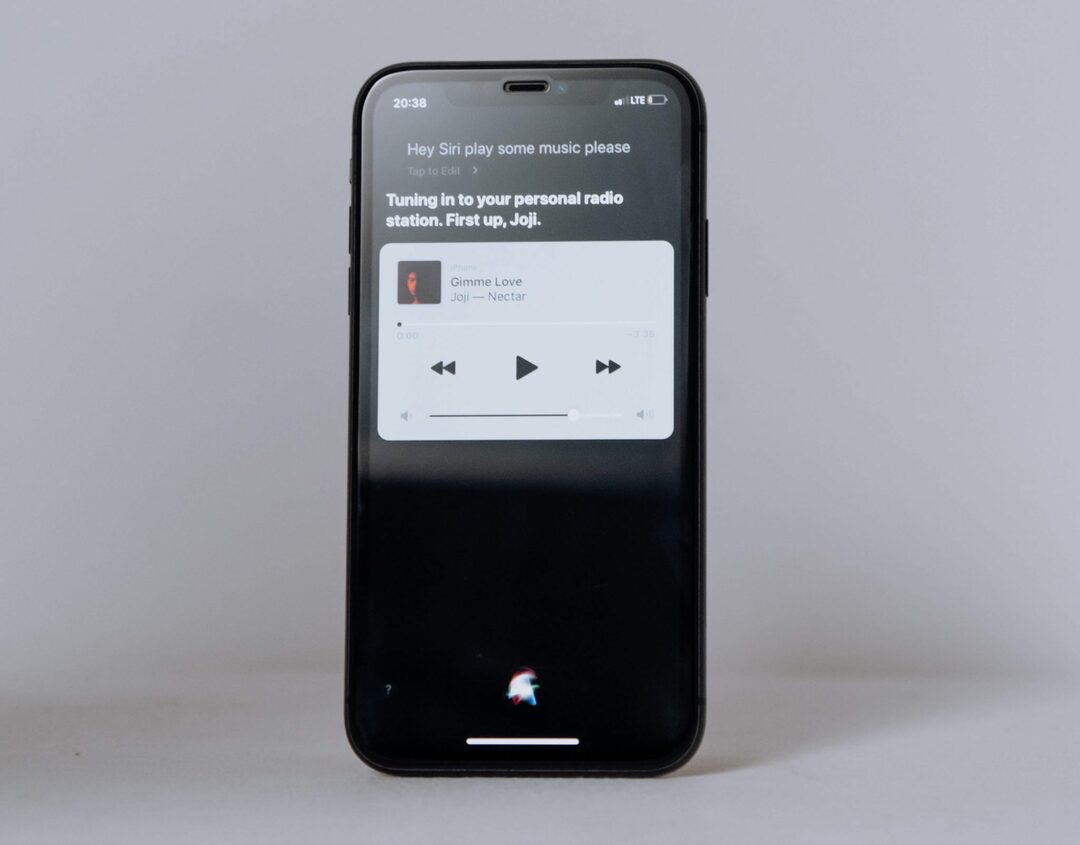
შეგიძლიათ ხელით გააქტიუროთ Shortcuts-ის რუტინები, თქვენს iPhone-ზე ღილაკზე დაჭერით. ან, შეგიძლიათ დააყენოთ ისინი, რომ ისინი თავად გამოიწვიონ. მაგალითად, მე მაქვს რუტინა Shortcuts-ში, რომელიც ავტომატურად ჩართავს „არ შემაწუხო“, როცა ჩემი თერაპევტის შენობაში მივალ. და როცა გავდივარ, Do Not Disturb ავტომატურად გამორთულია.
თქვენ შეგიძლიათ გააკეთოთ უამრავი სხვა მსგავსი რამ მალსახმობებით. ზოგიერთ ამ საკითხს უფრო დეტალურად გავაშუქებ პოსტებში, რომლებიც გამოვა ამ კვირის ბოლოს, ასე რომ, დარწმუნდით, რომ გაითვალისწინეთ ეს!
ყველაფერი ახალი Shortcuts-ში Mac-ში
ახლა, როდესაც თქვენ იცით, რას უნდა ელოდოთ Shortcuts-ისგან Mac-ზე, მსურს გავაშუქო ზოგიერთი ახალი ფუნქცია, რომლითაც ის იხსნება. ჯერ არ ვარ დარწმუნებული, იქნება თუ არა ეს ფუნქციები ხელმისაწვდომი iPadOS-ზე და iOS 15-ზეც (ყველაფერი ჯერ კიდევ ბეტა ტესტირების პროცესშია). მაგრამ ახლა, როგორც ჩანს, ეს ახალი ფუნქციები ხელმისაწვდომი იქნება მალსახმობების macOS ვერსიაზე.
მართეთ თქვენი მალსახმობები თქვენს მოწყობილობებზე
Mac-ზე Shortcuts-ის ერთ-ერთი ახალი ფუნქცია არის თქვენი ყველა მალსახმობის მართვის შესაძლებლობა, მიუხედავად იმისა, თუ რომელ მოწყობილობებზე არიან ისინი. ეს ნიშნავს, რომ თქვენ გექნებათ მიმოხილვა macOS Shortcuts აპლიკაციაში თქვენი ყველა iPad, iPhone და Mac მალსახმობების შესახებ.
ვფიქრობ, ეს შესანიშნავი იდეაა. ეს არა მხოლოდ გაზრდის თავსებადობას ამ მოწყობილობებს შორის, არამედ გააუმჯობესებს ამ სხვადასხვა მოწყობილობებისთვის რუტინების შექმნის პროცესს. ყოველივე ამის შემდეგ, კლავიატურით და მაუსით ავტომატიზაციის შექმნა ბევრად უფრო ადვილია, ვიდრე თითით.
ეს განსაკუთრებით ეხება სკრიპტირებას! Shortcuts-ში სკრიპტი საშუალებას გაძლევთ დაამატოთ თქვენი საკუთარი კოდი თქვენს მიერ შექმნილ რუტინებში. თქვენ არ გჭირდებათ მე გითხრათ, რომ კოდის დაწერა Mac-ზე ბევრად უფრო ადვილია, ვიდრე iPhone-ზე.
გაუშვით მალსახმობები Mac-ზე, iPhone-სა და iPad-ზე ურთიერთშენაცვლებით
ამ მახასიათებლის საფუძველზე არის თქვენი მალსახმობების რუტინების ურთიერთშემცვლელად გამოყენების შესაძლებლობა, იმისდა მიუხედავად, რომელ მოწყობილობაზე იმყოფებით. ეს ნიშნავს, რომ თქვენ შეძლებთ შექმნათ რუტინა თქვენს iPhone-ზე და გამოიყენოთ იგი თქვენს Mac-ზე და პირიქით.
ეს ასევე ნიშნავს, რომ თქვენი არსებული მალსახმობები iPhone-სა და iPad-ზე შეძლებენ იმუშაონ macOS-ზე. აქ გარკვეული შეზღუდვები იქნება. თუ თქვენ გაქვთ iPhone-ის რუტინები, რომლებიც იყენებს აპებს, რომლებიც არ გაქვთ Mac-ზე, ეს რუტინები არ იმუშავებს თქვენს Mac-ზე.
მაგრამ გარდა შეუთავსებლობის შემთხვევისა, ეს გაადვილებს რუტინების თქვენს Mac-ში შემოტანას. შეიძლება არ დაგჭირდეთ რაიმე ახლის შექმნა, თუ უკვე მოგწონთ თქვენი რუტინები. თქვენ უბრალოდ უნდა ჩართოთ ისინი Mac-ზე და დაივიწყოთ დანარჩენი.
მალსახმობები Mac-ზე უფრო ჭკვიანი იქნება, ვიდრე ოდესმე
და ბოლოს, მალსახმობების ვერსია, რომელსაც ჩვენ მივიღებთ Mac-ზე, უფრო ჭკვიანი იქნება, ვიდრე მალსახმობების ვერსია, რომელიც ამჟამად გვაქვს iPhone-ზე.
ნაწილი, რაც მას უფრო ჭკვიანს გახდის, არის მალსახმობების რედაქტორის გაუმჯობესება. ახლა დაინახავთ ისეთ რაღაცეებს, როგორიცაა „შემდეგი მოქმედებების შემოთავაზებები“, რომელიც დაგეხმარებათ დაასრულოთ თქვენი რუტინები.
მალსახმობების ეს ვერსია ასევე იღებს მხარდაჭერას უფრო მოწინავე სკრიპტირებისთვის. ის მხარს დაუჭერს AppleScript-ს, ისევე როგორც shell ბრძანებებს. ეს საშუალებას მოგცემთ უფრო მჭიდროდ დააკავშიროთ ის macOS სისტემასთან, ასევე შექმნათ უფრო დახვეწილი რუტინები.
ამ გაუმჯობესების ნაწილი ასევე იქნება სისტემის მასშტაბით მალსახმობების სახით. ეს ეხება მალსახმობების დამატების შესაძლებლობას აპებისთვის, როგორიცაა Finder, მენიუს ზოლი, Spotlight ძიება, Dock, თქვენი სამუშაო მაგიდა და სხვა. თქვენ შეძლებთ რუტინების გაშვებას თქვენი Mac-ის ამ უბნებიდან, რაც გაადვილებს რუტინების გამორთვას იმ მომენტში.
რა მოუვა Automator-ს მალსახმობების შემდეგ Mac-ზე?
სულ რამდენიმე დღის წინ დავწერე სტატია ახსნის Automator აპს. მე ვფიქრობ, რომ ეს არის ერთ-ერთი ყველაზე დაუფასებელი აპლიკაცია macOS-ზე და ამ პოსტის წაკითხვის შემდეგ, ალბათ მიხვდებით, რატომაც.
Automator არის აპლიკაცია, რომელიც რამდენიმე წლის განმავლობაში მუშაობს macOS-ზე. ეს არის მალსახმობების უფრო მოწინავე ვერსია. სწავლის მრუდი უფრო ციცაბოა, მაგრამ მახასიათებლები და ინტეგრაციები უფრო დახვეწილია. თქვენ შეგიძლიათ დაამატოთ ყველა სახის ავტომატიზაცია თქვენს Mac-ს სხვადასხვა გზით. და ის მხარს უჭერს AppleScript, JavaScript და shell ბრძანებებს.
როდესაც Apple-მა გამოაცხადა მალსახმობები Mac-ზე WWDC21, მან აღნიშნა, რომ თქვენ შეძლებთ Automator სამუშაო ნაკადების იმპორტს Shortcuts-ის Mac ვერსიაში. იმ დროს მე ვივარაუდე, რომ ეს იმას ნიშნავდა, რომ Apple აცილებდა Automator-ს.
როგორც ირკვევა, Apple ინახავს ორივე აპლიკაციას! თქვენ უბრალოდ შეძლებთ თქვენი არსებული Automator სამუშაო ნაკადების დამატებას Shortcuts-ში. ასე რომ, ჯერჯერობით არც არსად მიდის.
ამის თქმით, მე ვფიქრობ, რომ Apple საბოლოოდ აპირებს Automator-ის ამოღებას. ორი აპლიკაციის ქონა ერთ მოწყობილობაზე, რომლებიც მეტ-ნაკლებად აკეთებენ ერთსა და იმავეს, არ არის Apple-ის სტილი. გარდა ამისა, Shortcuts უკვე სუპერ პოპულარულია, განსაკუთრებით Automator-თან შედარებით.
მალსახმობებს ასევე აქვს უპირატესობა იმისა, რომ უფრო გამძლეა. ამით ვგულისხმობ იმას, რომ ციფრული ავტომატიზაციის სამყარო დღეს ბევრად უფრო ჰგავს Shortcuts-ს, ვიდრე Automator-ს.
მიუხედავად იმისა, რომ Automator უფრო ფუნქციონალურია, ის ასევე უხერხულია, დათარიღებული და რთული გამოსაყენებელი. მალსახმობებს, მეორეს მხრივ, აქვს გლუვი გადაათრიეთ და ჩამოაგდეთ ინტერფეისი. ის ხელმისაწვდომია, მაგრამ აქვს საკმარისი სიღრმე (ძირითადად) ძლიერი მომხმარებლების დასაკმაყოფილებლად. და, რაც მთავარია, Shortcuts ხელმისაწვდომია Apple-ის ყველა მოწყობილობაზე, ხოლო Automator შეზღუდულია macOS-ით.
ამ მიზეზების გამო, მე ვფიქრობ, რომ ჩვენ ვნახავთ Automator ამოღებულ macOS-ის ვერსიაში Monterey-ის შემდეგ. ისიამოვნეთ სანამ ეს გრძელდება!
სხვა ახალი ფუნქციები მოდის macOS Monterey-ში
და ეს არის ის! ეს არის ყველაფერი, რაც მე უნდა ვთქვა Mac-ის მალსახმობების შესახებ. მთლიანობაში, ეს კარგი ამბავია, მაშინაც კი, თუ ის არ არის ისეთი ძლიერი აპი, როგორც მე მინდა.
სანამ ამ პოსტს დავხურავდი, მსურდა თქვენს ყურადღებას მომეტანა macOS Monterey-ის რამდენიმე სხვა ფუნქცია, რომ მადა გაგიზარდოთ. ეს არის რამდენიმე ყველაზე მაგარი ფუნქცია, რომელიც მოდის ამ შემოდგომაზე!
უნივერსალური კონტროლი არის Apple-ის ეკოსისტემის საბოლოო გამოხატულება
უპირველეს ყოვლისა, ჩვენ გვაქვს ის, რაც, ჩემი აზრით, არის Apple მოწყობილობის ყველაზე საინტერესო განახლება წლების განმავლობაში: უნივერსალური კონტროლი.
მათთვის, ვინც გამოტოვა დემო ვერსია, უნივერსალური კონტროლი არის ფუნქცია, რომელიც მოდის macOS-სა და iPadOS-ზე ამ შემოდგომაზე. ის SideCar-ის მსგავსია, რადგან ის საშუალებას მოგცემთ გამოიყენოთ თქვენი iPad როგორც მეორადი ჩვენება თქვენი Mac-ისთვის.
თუმცა, SideCar თქვენს iPad-ს დამატებით მონიტორად აქცევს. ის წყვეტს იყოს iPad და უბრალოდ ასახავს ან აფართოებს თქვენი Mac-ის ეკრანს. ასევე, თუ ჩემნაირი ხართ, თქვენ ალბათ უბრალოდ დააყენეთ თქვენი iPad თქვენს Mac-თან. ეს ნიშნავს, რომ ის შეიძლება ყოველთვის არ იყოს ერთსა და იმავე ადგილზე თქვენს Mac-თან შედარებით, ასე რომ თქვენ მუდმივად უნდა შეცვალოთ თქვენი ეკრანის განლაგება.
უნივერსალური კონტროლი არის SideCar-ის ბევრად უფრო ფუტურისტული ვერსია. უპირველეს ყოვლისა, ის მუშაობს როგორც კი თქვენს iPad-ს დააყენებთ Mac-ის გვერდით. უბრალოდ მიამაგრეთ ისინი ერთმანეთის გვერდით და შეგიძლიათ მყისიერად გადაათრიოთ მაუსის კურსორი თქვენი Mac-დან თქვენს iPad-ზე. მან ყოველთვის იცის, რომელ მხარეს არის თქვენი iPad და მუშაობს დაუყოვნებლივ.
მეორეც, უნივერსალური კონტროლი ინარჩუნებს თქვენი iPad-ის სტატუსს, როგორც iPad. თქვენი iPad არ ასახავს და არ აფართოებს თქვენი Mac-ის ეკრანს. ეს უბრალოდ საშუალებას აძლევს ორ მოწყობილობას ერთმანეთთან ურთიერთობის. ასე რომ, როდესაც სურათს გადაათრევთ თქვენი Mac ეკრანიდან თქვენს iPad-ზე, შეგიძლიათ იმუშაოთ ამ სურათთან თქვენს iPad-ზე. ეს ნიშნავს, რომ გამოიყენოთ თქვენი Apple Pencil და iPad აპლიკაციები მის შესასწორებლად.
მესამე, უნივერსალური კონტროლი არ მუშაობს მხოლოდ iPad-ებსა და Mac-ებს შორის. ის მუშაობს მრავალ Mac-თან და iPad-თან. ასე რომ, თუ თქვენ გაქვთ ორი Mac, შეგიძლიათ დააყენოთ ისინი ერთმანეთის გვერდით და გამოიყენოთ ეს ფუნქცია. ან თუ გაქვთ ორი iPad და ერთი Mac, შეგიძლიათ დააყენოთ ისინი ერთმანეთის გარშემო ამ ფუნქციის გამოსაყენებლად.
ამ მახასიათებლის შესახებ საკმარისად ვერ ვიგებ. მალსახმობები Mac-ზე, რა თქმა უნდა, შესანიშნავია, მაგრამ ეს ძალიან მაგარია.
სწრაფი შენიშვნები საშუალებას მოგცემთ თვალყური ადევნოთ ყველა თქვენს იდეას
Mac-ზე Shortcuts-თან ერთად კიდევ ერთი მაგარი ფუნქცია არის Quick Notes. Quick Notes ალბათ უფრო მეტად გამოიყენებს iPad-ზე, თუმცა მომწონს, რომ ის ხელმისაწვდომი იქნება Mac-ზეც.
Quick Notes საკმაოდ მარტივი ფუნქციაა. ის გაძლევთ საშუალებას აჩვენოთ ან დამალოთ ციფრული წებოვანი ჩანაწერი ნებისმიერ წერტილში თქვენი Mac-ის გამოყენებისას. ამ ნოტაზე შეგიძლიათ დაწეროთ და დახატოთ რაც გინდათ! ისევე, როგორც ჩვეულებრივი წებოვანი ჩანაწერი.
როდესაც გადაფურცლავთ მას, თქვენ შეძლებთ მის პოვნას Notes აპის ახალ განყოფილებაში. ან, კიდევ უკეთესი, შეგიძლიათ ხელახლა მოინახულოთ ადგილი, რომელიც შექმენით ეს სწრაფი შენიშვნა და კვლავ იპოვოთ იგი. მაგალითად, თუ დაიწყებთ სწრაფ შენიშვნას YouTube ვიდეოზე Safari-ში, შეგიძლიათ მოგვიანებით დაუბრუნდეთ ამ ვიდეოს და ნახოთ თქვენი სწრაფი შენიშვნა.
ეს არის ძალიან მაგარი ფუნქცია ნივთების დასამახსოვრებლად და საგნების სწრაფად ჩაწერისთვის. მე ყოველთვის მიმაჩნია, რომ Notes აპი ოდნავ გადაჭარბებული იყო; არ მესმის, რატომ აწვდის Apple მას ამდენ ფუნქციებს ყოველწლიურად. სწრაფი შენიშვნები, თუმცა, არის შენიშვნების პირველი ახალი ფუნქცია ამ დროის განმავლობაში, რომელსაც ვხედავ, რომ მუდმივად ვიყენებ.
დაბალი ენერგიის რეჟიმი მოდის Mac-ზე
კიდევ ერთი საინტერესო ფუნქცია, რომელიც იხსნება Shortcuts-თან ერთად Mac-ზე არის დაბალი ენერგიის რეჟიმი. დაბალი სიმძლავრის რეჟიმი არის ფუნქცია, რომელიც წლების განმავლობაში გვქონდა iOS-სა და iPadOS-ზე და ყოველთვის უცნაურად მიმაჩნია, რომ ის აკლია macOS-ს.
მათთვის, ვინც არ იცის, დაბალი სიმძლავრის რეჟიმი არის ჩამრთველი, რომელიც შეგიძლიათ ჩართოთ თქვენს Apple მოწყობილობაზე, რათა ის ჩართოთ ისეთ რეჟიმში, რომელიც მოიხმარს ნაკლებ ელექტროენერგიას. როდესაც იყენებთ კედელში ჩართულ მოწყობილობას (როგორც iMac), ეს არ არის შემაშფოთებელი.
თუმცა, როდესაც იყენებთ iPhone-ს, iPad-ს ან MacBook-ს, არის უამრავი სიტუაცია, როდესაც გსურთ შეინარჩუნოთ თქვენი ბატარეის ხანგრძლივობა.
დაბალი ენერგიის რეჟიმი ინარჩუნებს თქვენი ბატარეის ხანგრძლივობას გარკვეული ფუნქციების გამორთვით და თქვენი მოწყობილობის სიკაშკაშის შემცირებით. საკმარისია თქვენი ბატარეის ხანგრძლივობის შესაცვლელად, მაგრამ არა საკმარისი თქვენი მოწყობილობის ფუნქციონირების შესაცვლელად.
მალსახმობები Mac-ზე არის მხოლოდ ერთ-ერთი საინტერესო ფუნქცია, რომელიც მოდის macOS Monterey-ში
არ ვიცი თქვენს შესახებ, მაგრამ მე ძალიან აღფრთოვანებული ვარ macOS Monterey-ით, ისევე როგორც მალსახმობებით Mac-ზე. ყველა ეს მახასიათებელი აუცილებლად იქნება მნიშვნელოვანი წინგადადგმული ნაბიჯი Mac-ისთვის და შემდგომში კიდევ უფრო დიდი სიდიადის დასამკვიდრებლად.
მეტი სიახლეების, მიმოხილვისა და ყველაფერზე ინფორმაციის მისაღებად Apple-ის შესახებ, იხილეთ დანარჩენი AppleToolBox ბლოგი. მომავალ კვირას განვიხილავ, თუ როგორ გამოვიყენოთ მალსახმობები iOS-ზე, ასე რომ, დარწმუნდით, რომ შეამოწმეთ ეს, თუ გსურთ დაიწყოთ პირველი დაწყება macOS ვერსიის მოსვლამდე.
Შეხვედრამდე!